Redusere størrelsen på en Excel-arbeidsbok for å vise den i Power BI
Du kan laste opp en Excel-arbeidsbok som er mindre enn 1 GB, til Power BI. En Excel-arbeidsbok kan ha to deler: en datamodell og resten av rapporten – innholdet i kjerneregnearket. Hvis rapporten oppfyller følgende størrelsesgrenser, kan du lagre den i OneDrive for jobb eller skole, koble til den fra Power BI og vise den i Excel Online:
- Arbeidsboken kan være opptil 1 GB.
- Innholdet i kjerneregnearket kan være opptil 30 MB.
Hva gjør innholdet i kjerneregnearket større enn 30 MB
Her er noen elementer som kan gjøre innholdet i kjerneregnearket større enn 30 MB:
- Bilder
- Skyggelagte celler
- Fargede regneark
- Tekstbokser
- Utklipp
Vurder om mulig å fjerne disse elementene.
Hvis rapporten har en datamodell, har du noen andre alternativer:
- Fjern data fra Excel-regneark og lagre dem i datamodellen. Hvis du vil ha mer informasjon, kan du se delen Fjern data fra regneark .
- Opprett en minneeffektiv datamodell for å redusere den totale størrelsen på rapporten.
Hvis du vil gjøre noen av disse endringene, må du redigere arbeidsboken i Excel.
Hvis du vil ha mer informasjon, kan du se Begrensninger for filstørrelse for Excel-arbeidsbøker i SharePoint Online.
Fjerne data fra regneark
Hvis du importerer data til Excel fra Power Query-redigering- eller Excel-datafanen, kan arbeidsboken ha de samme dataene i en Excel-tabell og i datamodellen. Store tabeller i Excel-regneark kan gjøre innholdet i kjerneregnearket mer enn 30 MB. Hvis du fjerner tabellen i Excel og beholder dataene i datamodellen, kan det i stor grad redusere innholdet i kjerneregnearket i rapporten.
Når du importerer data til Excel, følger du disse tipsene:
I Power Query-redigering: Fjern merket for Last inn i regneark under Alternativer for fil > og innstillinger > For spørring.
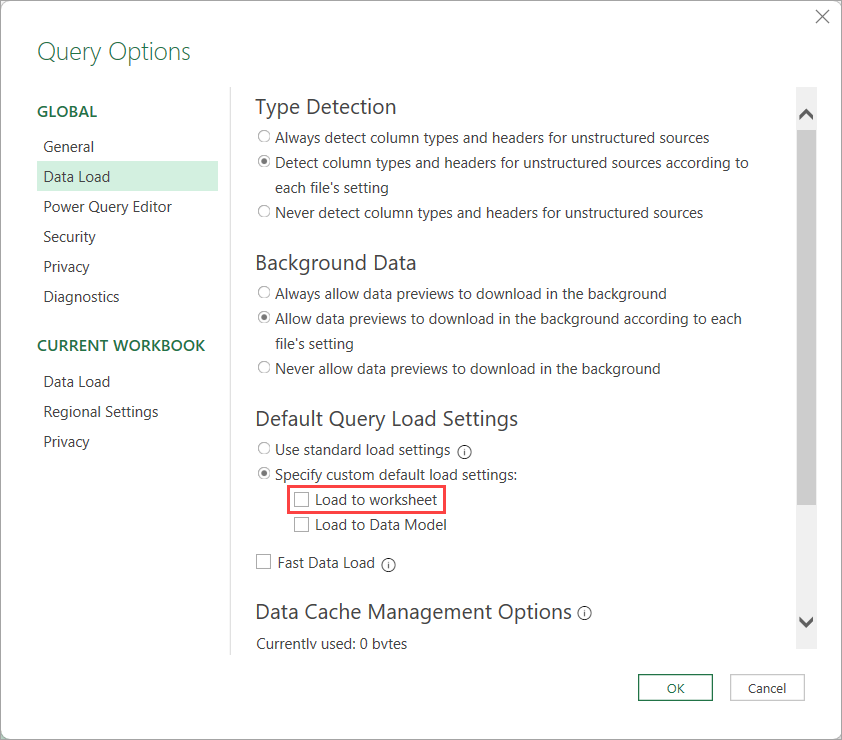
Dette importerer bare data til datamodellen, uten data i Excel-regneark.
Hvis du tidligere har valgt Tabell i importveiviseren fra Excel-datafanen:
Gå til Eksisterende Koble til ions.

Velg tilkoblingen, og velg deretter Åpne. Velg Bare opprett Koble til ion.
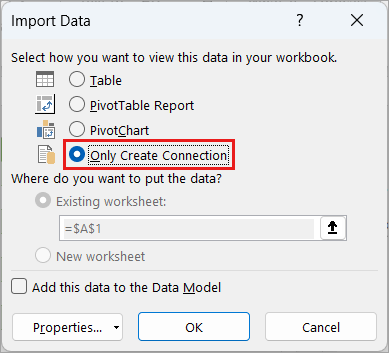
Slett den opprinnelige tabellen eller tabellene som ble opprettet under den første importen.
Optimalisering av arbeidsbokstørrelse
Hvis arbeidsboken inneholder en datamodell, kan du kjøre optimaliseringsprogrammet for arbeidsbokstørrelse for å redusere størrelsen på arbeidsboken. Hvis du vil ha mer informasjon, kan du se Last ned optimalisering av arbeidsbokstørrelse.
Relatert informasjon
Opprette en minneeffektiv datamodell ved hjelp av Excel og Power Pivot-tillegget
Bruke OneDrive for jobb- eller skolekoblinger i Power BI Desktop